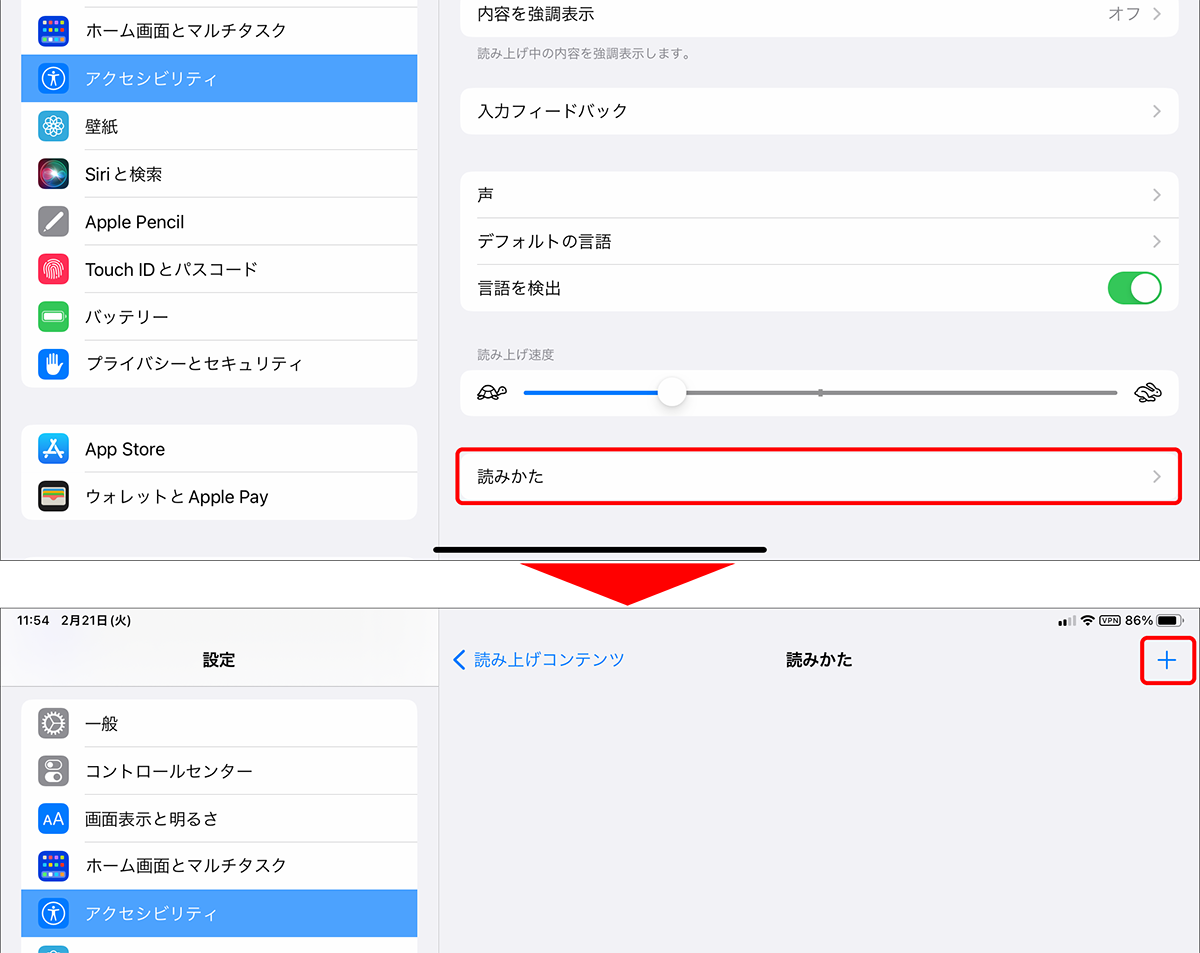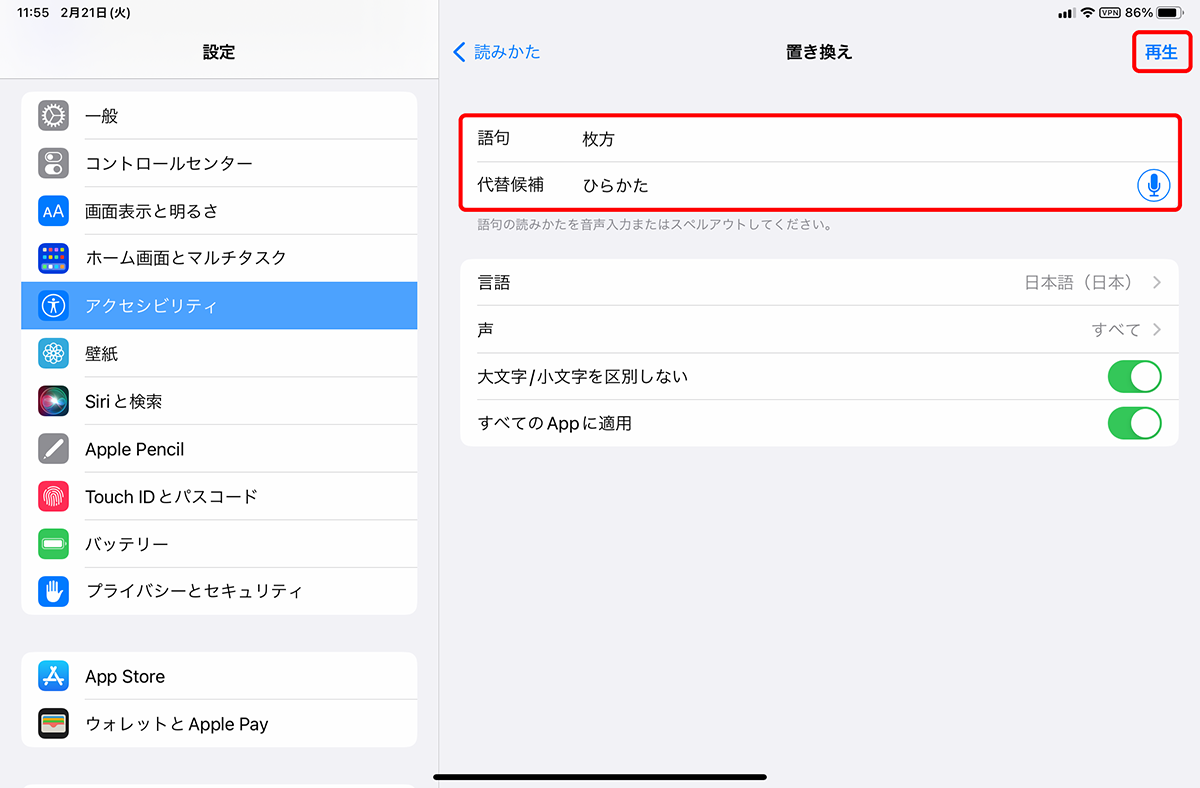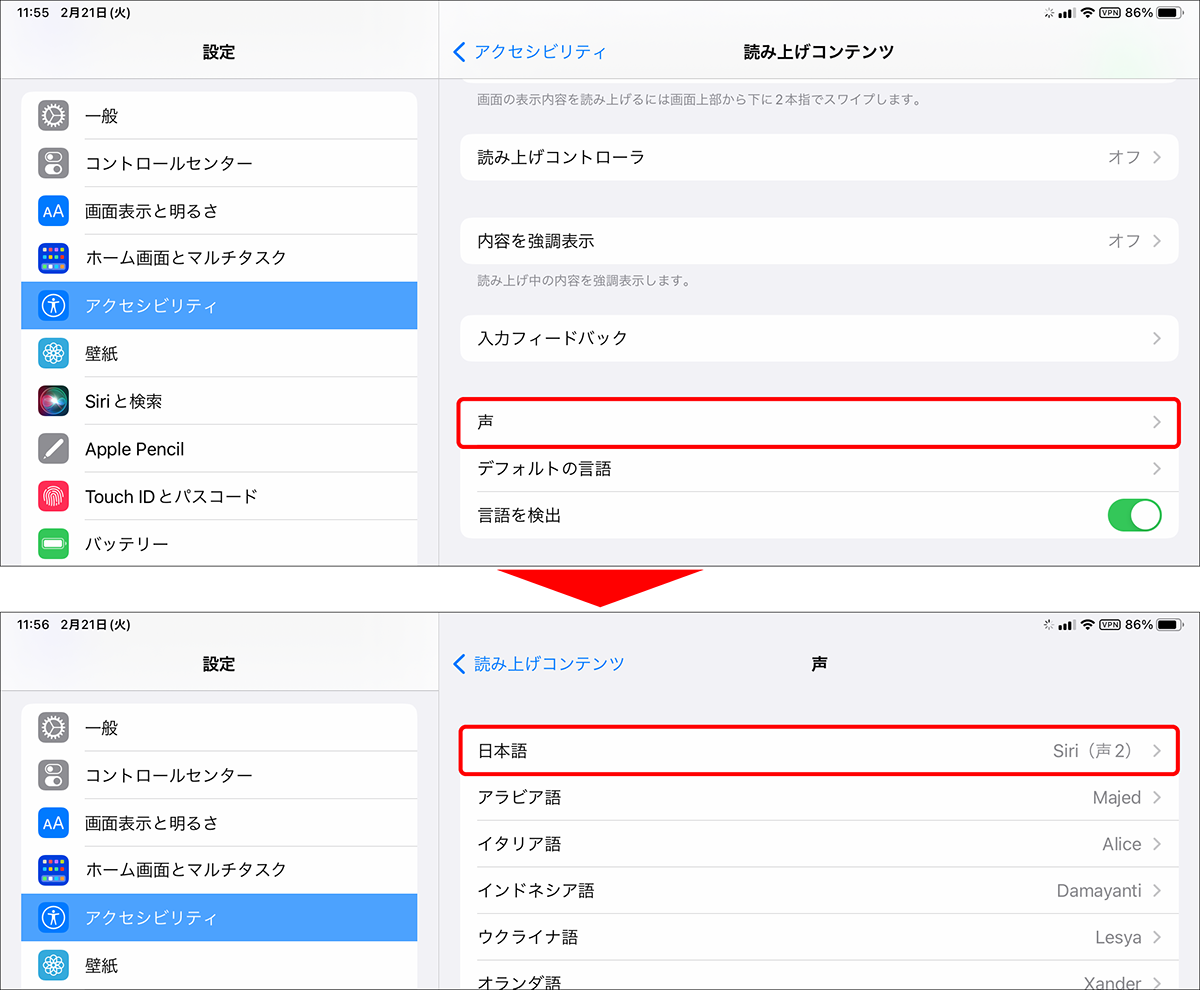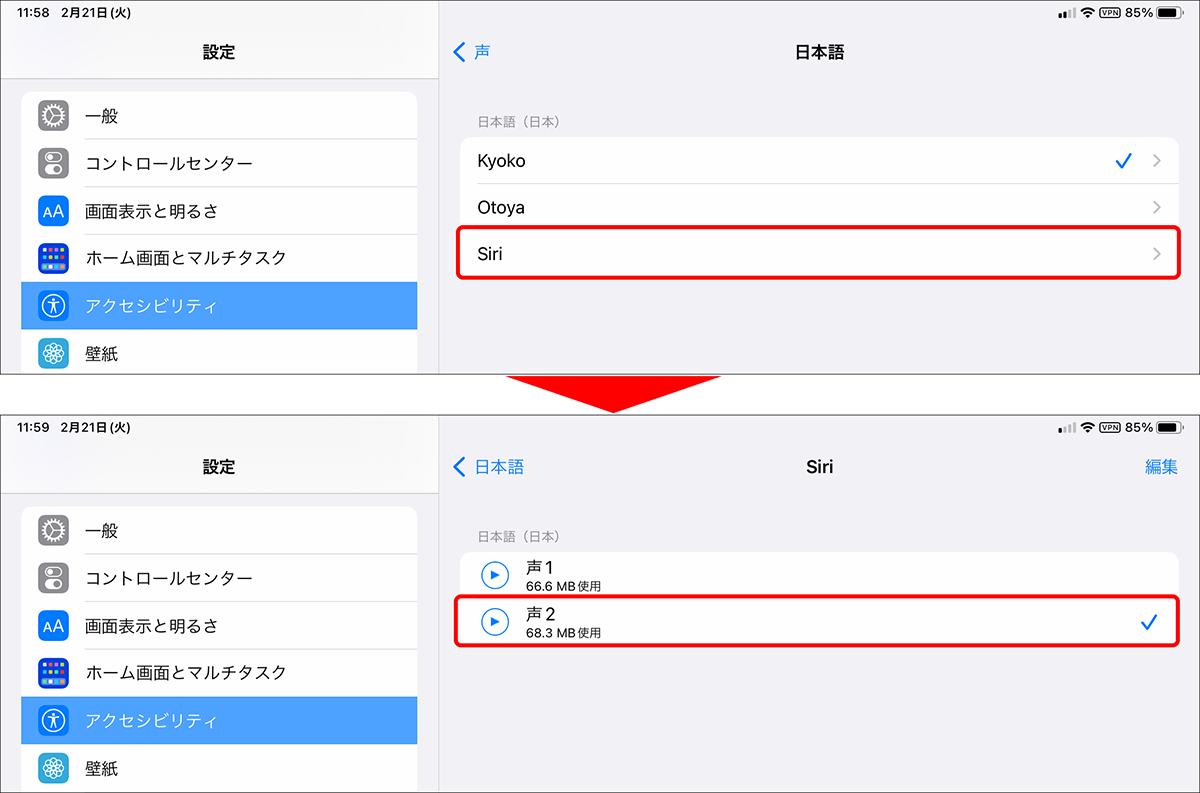iPadで電子書籍をもっと楽しむ方法②
【活用提案】Kindle本をiPadで手軽にオーディオブック化! ”ながら読書”や”学び直し”にも好適!
読み上げ時に気になる違和感を解消する
iPadの読み上げ機能は、Kindle本を無料でオーディオブック化できるので非常に便利なのだが、気になる点がいくつか存在する。特に気になるのが、誤読や、合成感が強い音声だ。
●読み上げ時の誤読を解消する
難しい地名や人名、新しめの単語などは、誤って読み上げられることは少なくない。多少なら我慢できるが、よく出てくる単語だったりすると非常に気になってしまう。
この誤読を解消するには、「読みかた」を設定する。単語ごとに設定しなければならないため、作業はやや大変だが、設定しておけば、別の本の読み上げ時にも対応するので、こまめに設定しておくといいだろう。
●読み上げる音声を変更する
致し方ないことなのだが、読み上げるのは機械なのでどうしても合成感が強く、内容がすんなりと頭に入ってこない場合がある。読み上げ機能には「Kyoko」「Otoya」「Siri」の3種類の音声が用意されているので、気になる人は、別の音声を選択して、いちばんしっくりするものに変更しよう。
なお、「Kyoko」「Otoya」には「拡張」という高品質バージョンが用意されている。こちらのバージョンは聞き取りやすさが向上しているのでおすすめだ。
週刊アスキーの最新情報を購読しよう